| Linux Tips | |
|
WebDAVサーバにアクセスするには 北浦訓行 |
|
WebDAVサーバへアクセスするには、Webブラウザを使う方法と、GNOMEのNautilusやWindowsのWebフォルダ機能を使う方法などがある。
Webブラウザを使う場合、WebDAVサーバを構築するにはで行った設定であれば、「http://サーバのIPアドレス/webdav/」で指定したディレクトリのファイル一覧が表示される。
 |
| WebブラウザでアクセスしたWebDAVの共有ディレクトリ |
ただし、Webブラウザの場合、ファイルの閲覧やダウンロードは可能だが、それ以外の作業(ファイルのアップロードやファイル名の変更など)ができない。これらの作業を行う場合には、GNOMEのNautilusやWindowsのWebフォルダ機能を使う必要がある。
FC3のGNOMEを利用する場合、デスクトップにある[××のホーム]アイコンを右クリックして、[フォルダの閲覧]を選択する。そして、[場所]ボックスにWebDAVサーバのアドレスとディレクトリ(サーバのIPアドレス/webdav/」など)を入力すると、ファイルの一覧が表示される。ここでは、ファイルをドラッグ&ドロップでサーバにアップロードしたり、ファイル名を変更したりできる。
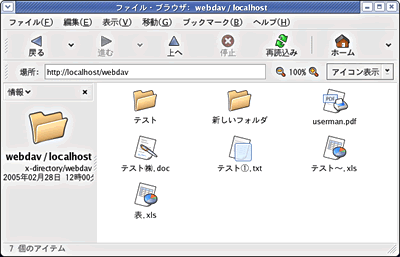 |
| GNOMEのNautilusでアクセスしたWebDAVの共有ディレクトリ |
Windowsの場合は、[マイネットワーク]で[ネットワークプレースを追加する]をクリックする。[ネットワークプレースの追加]ウィザードに従って作業を進め、アドレスを入力する画面でWebDAVサーバのアドレスとディレクトリを入力する。
 |
| [ネットワークプレースの追加]ウィザード |
名前を入力する画面では、任意の分かりやすい名前(例では「webdav - WebDAV Server」)を入力しておくといいだろう。
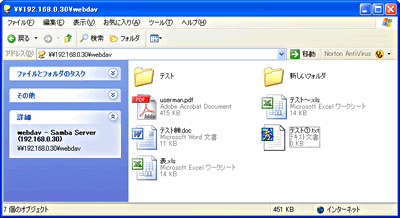 |
| WindowsのWebフォルダ機能でアクセスしたWebDAVの共有ディレクトリ |
| 編注:WebDAVについて、詳しくは、 次世代プロトコルWebDAVの可能性 WebDAV時代のセキュリティ対策 Apache 2.0でWebDAV を参照。 |
| Linux Tips Index |
| Linux Squareフォーラム Linux Tipsカテゴリ別インデックス |
|
Linux & OSS フォーラム 新着記事
- 【 pidof 】コマンド――コマンド名からプロセスIDを探す (2017/7/27)
本連載は、Linuxのコマンドについて、基本書式からオプション、具体的な実行例までを紹介していきます。今回は、コマンド名からプロセスIDを探す「pidof」コマンドです。 - Linuxの「ジョブコントロール」をマスターしよう (2017/7/21)
今回は、コマンドライン環境でのジョブコントロールを試してみましょう。X環境を持たないサーバ管理やリモート接続時に役立つ操作です - 【 pidstat 】コマンド――プロセスのリソース使用量を表示する (2017/7/21)
本連載は、Linuxのコマンドについて、基本書式からオプション、具体的な実行例までを紹介していきます。今回は、プロセスごとのCPUの使用率やI/Oデバイスの使用状況を表示する「pidstat」コマンドです。 - 【 iostat 】コマンド――I/Oデバイスの使用状況を表示する (2017/7/20)
本連載は、Linuxのコマンドについて、基本書式からオプション、具体的な実行例までを紹介していきます。今回は、I/Oデバイスの使用状況を表示する「iostat」コマンドです。
|
|




